在 Microsoft Entra ID 中启用合并安全信息注册
在进行合并注册之前,用户分别注册了 Microsoft Entra 多重身份验证和自助式密码重置 (SSPR) 的身份验证方法。 让用户感到困惑的是,Microsoft Entra 多重身份验证和 SSPR 使用的方法相似,但他们却不得不同时注册这两个功能。 现在,通过合并注册,用户只需注册一次,便可同时获得 Microsoft Entra 多重身份验证和 SSPR 带来的好处。
为帮助你了解新体验的功能和效果,请参阅合并安全信息注册概念。
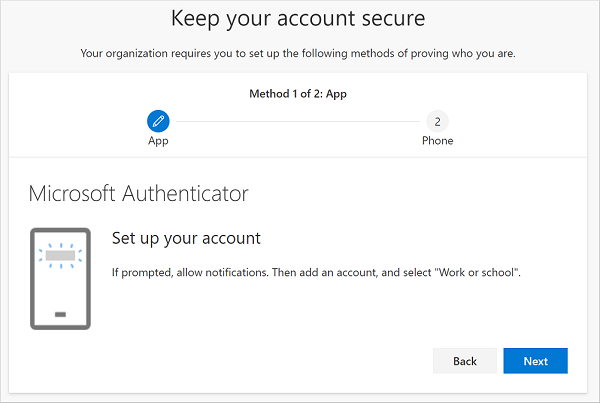
合并注册的条件访问策略
为了确保用户注册 Microsoft Entra 多重身份验证和自助式密码重置的安全,可以在条件访问策略中使用用户操作。 对于希望用户在 HR 入职期间从中心位置(例如受信任的网络位置)注册 Microsoft Entra 多重身份验证和 SSPR 的组织,可以启用此功能。
注意
仅当用户访问合并注册页面时,此策略才适用。 当用户访问其他应用程序时,此策略不会强制进行 MFA 注册。
可以通过 Microsoft Entra ID 保护 - 配置 MFA 策略来创建 MFA 注册策略。
有关在条件访问中创建受信任位置的详细信息,请参阅 Microsoft Entra 条件访问中的位置条件是什么?
创建要求从受信任位置进行注册的策略
请按照以下步骤来创建策略,使其适用于所有尝试使用合并注册体验进行注册的选定用户,并且除非他们从标记为受信任网络的位置进行连接,否则将阻止访问:
请至少以条件访问管理员身份登录到 Microsoft Entra 管理中心。
浏览到“保护”>“条件访问”。
选择“+ 新建策略”。
输入此策略的名称,例如“受信任网络上的合并安全信息注册”。
在“分配”下,选择“用户” 。 选择要应用此策略的用户和组。
警告
必须为用户启用合并注册。
在“云应用或操作”下,选择“用户操作”。 选中“注册安全信息”,然后选择“完成”。
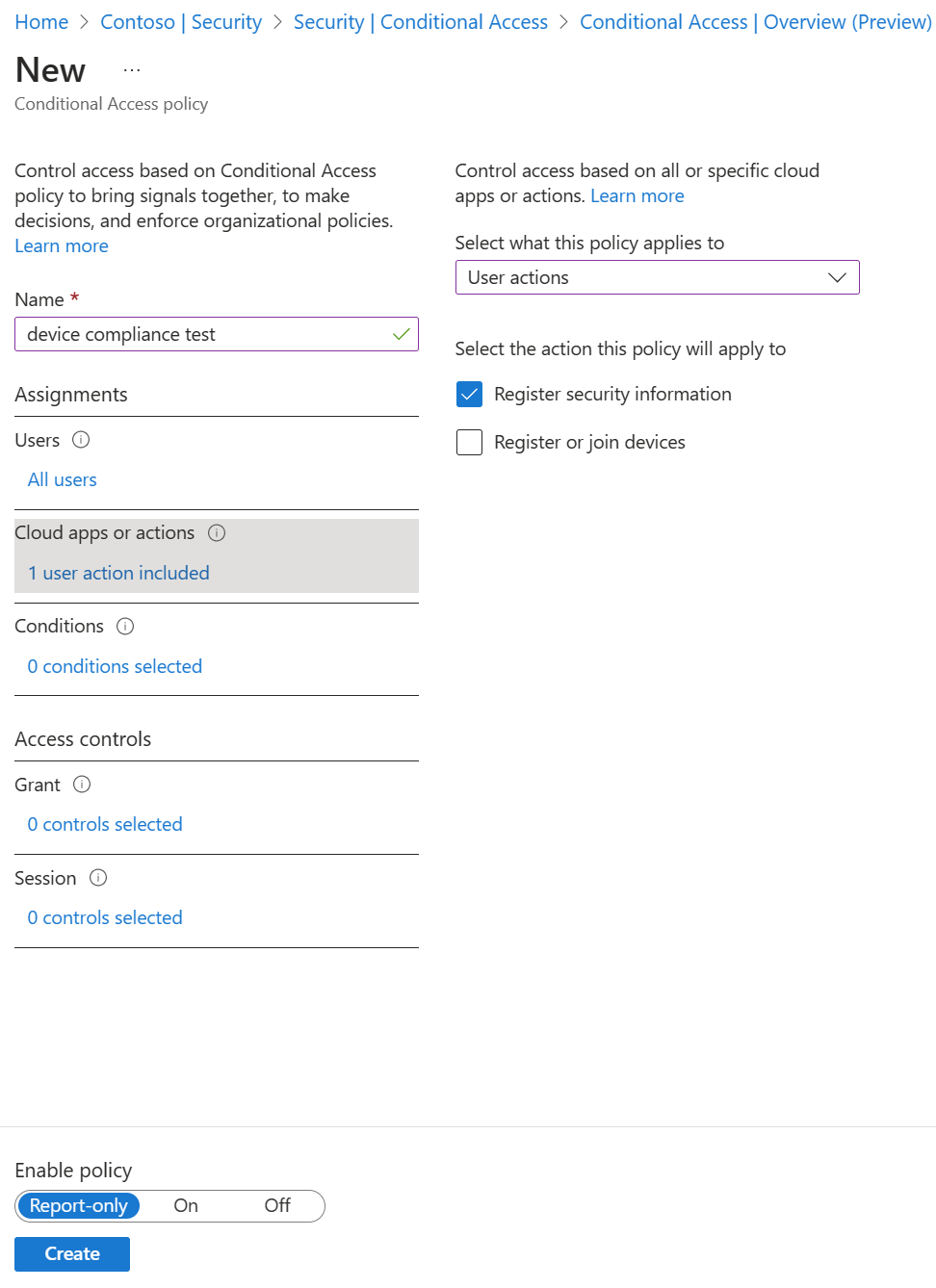
在“条件”>“位置”下,配置以下选项:
- 配置“是”。
- 包括:“任何位置”。
- 排除:“所有受信任的位置”。
在“访问控制”>“授予”下,依次选择“阻止访问”、“选择”。
将“启用策略”设置为“打开”。
若要完成策略,请选择“创建”。
后续步骤
如果需要帮助,请参阅合并安全信息注册故障排除或了解 Microsoft Entra 条件访问中的位置条件是什么?
了解如何在租户中启用自助式密码重置和启用 Microsoft Entra 多重身份验证。
如果需要,请了解如何强制用户重新注册身份验证方法。